Win7 で php mysql をインストールして構成する方法: 最初に php をダウンロードし、php 圧縮パッケージをディレクトリに抽出し、次に「PHP_HOME」を PATH 変数に追加し、次に Apache を構成して mysql をインストールし、最後に httpd を再起動し、試してみてください。
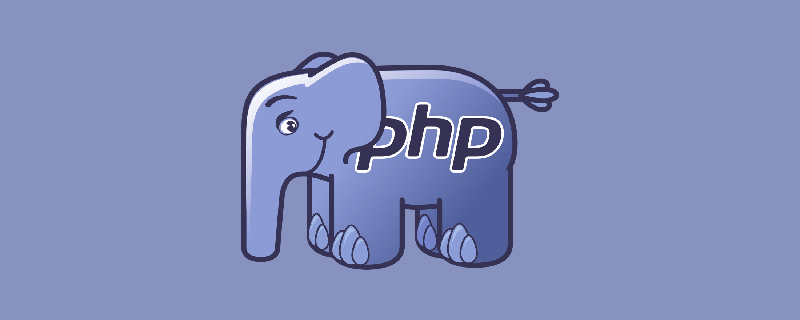
推奨事項: 「PHP ビデオ チュートリアル 」
説明:
著者のハードウェア環境は次のとおりです: Windows 7 64 ビット
選択: VC15 x86 スレッド セーフ、ダウンロードされたファイル名は: php-7.3.0-Win32-VC15 -x86.zip
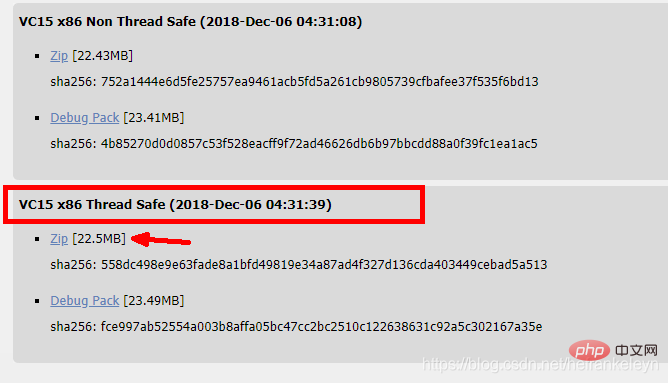
このインストールの場合、F:\ApatchInstallWorkspace\dev\servers\ に解凍します。 phpダウン。
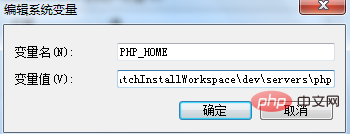
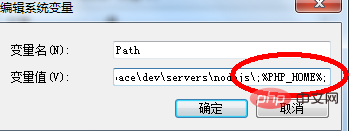
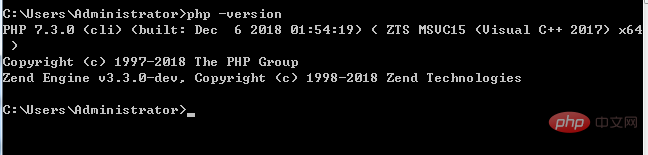
ダウンロード アドレス: https://www.apachelounge.com/download/ を使用し、Apache 2.3.37 win32 を選択します。 (phpのバージョンに応じて必要)
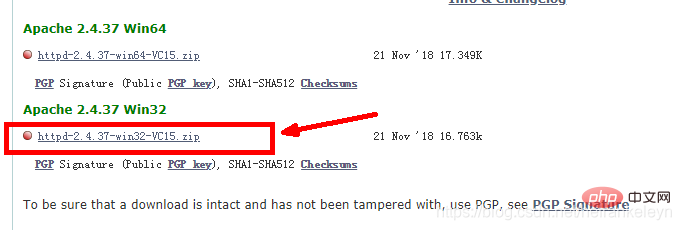
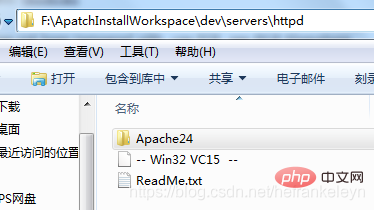
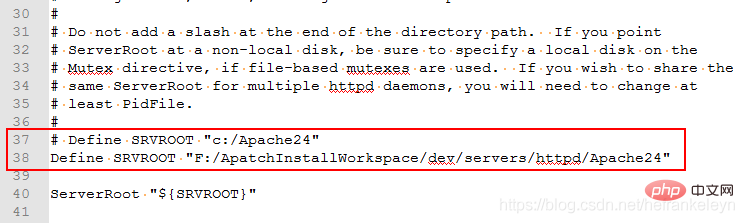
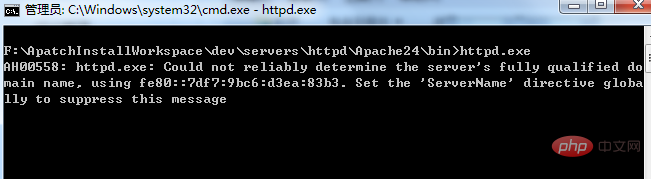

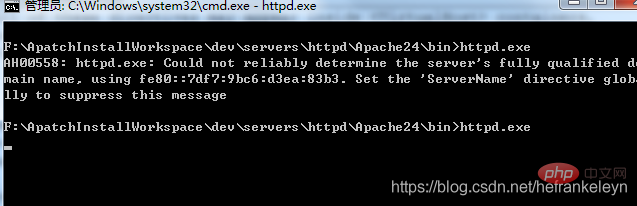
2.4 Apache をウィンドウの下にサービスとしてインストールします。
 管理者として、コマンド ラインを実行し、図に示すように、Apache24\bin ディレクトリに移動します。以下:
管理者として、コマンド ラインを実行し、図に示すように、Apache24\bin ディレクトリに移動します。以下:
実行: httpd.exe -k install
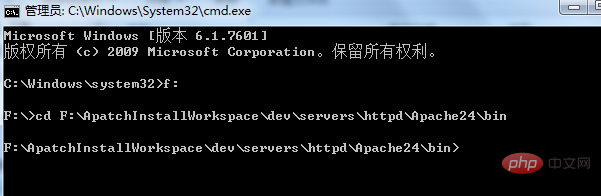
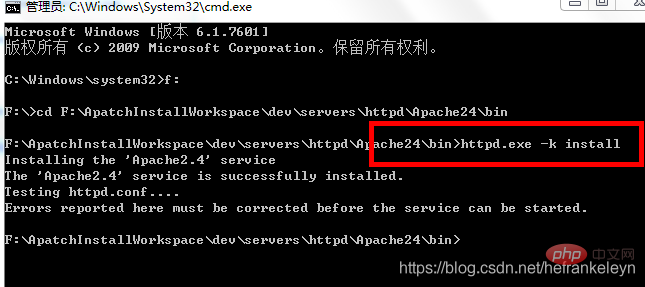
#重複したサービスが追加された場合は、次のように sc delete サービス名を使用して削除できます。

Apache カーソルを右クリックすると、ポップアップ ボックスが表示されます。ポップアップ ボックスで [開始] サービスを開始できます。[停止] をクリックしてサービスを閉じます。
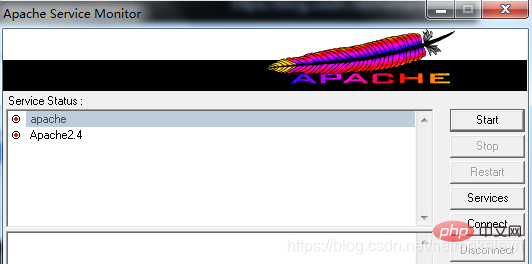
サービスが開始されている場合は、http://localhost/ を入力します。ブラウザのナビゲーション バーをクリックすると、「下のコンテンツを参照してください」と表示されます。そうでない場合は、ページにアクセスできません。
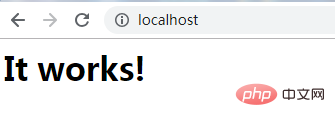

4. Apache と PHP の設定
LoadModule php7_module "F:/ApatchInstallWorkspace/dev/servers/php/php7apache2_4.dll" AddHandler application/x-httpd-php .php PHPIniDir F:/ApatchInstallWorkspace/dev/servers/php
コンポーネントのバージョンは、バージョンと一致する必要があります。 Apache の (ここでは、バージョンは 2_4)
4.2 httpd.conf ファイルの
DirectoryIndex の構成を続行します。
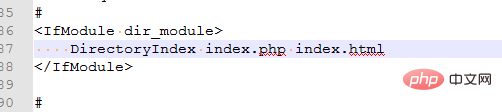 4.3 F:\ApatchInstallWorkspace\dev\servers\php ディレクトリに移動し、php.ini を設定します。
4.3 F:\ApatchInstallWorkspace\dev\servers\php ディレクトリに移動し、php.ini を設定します。
次のパラメータを見つけて変更します:

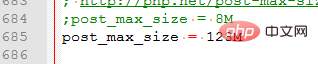
#4.4 php.ini で、「Dynamic Extensions」セクションを見つけて、次の拡張機能を変更します (コメントを開いて正しいパスを追加します): 
extension=F:/ApatchInstallWorkspace/dev/servers/php/ext/php_curl.dll extension=F:/ApatchInstallWorkspace/dev/servers/php/ext/php_gd2.dll extension=F:/ApatchInstallWorkspace/dev/servers/php/ext/php_intl.dll extension=F:/ApatchInstallWorkspace/dev/servers/php/ext/php_mbstring.dll extension=F:/ApatchInstallWorkspace/dev/servers/php/ext/php_mysqli.dll extension=F:/ApatchInstallWorkspace/dev/servers/php/ext/php_openssl.dll extension=F:/ApatchInstallWorkspace/dev/servers/php/ext/php_soap.dll extension=F:/ApatchInstallWorkspace/dev/servers/php/ext/php_xmlrpc.dll
#次のようなエラーが発生しました:
問い合わせの結果、間違った php パッケージをダウンロードした問題が原因であることが判明しました (最初のダウンロードは次のとおりです)。 php-7.3.0-Win32-VC15-x64.zip)、再ダウンロード、php-7.3.0-Win32-VC15-x86.zip パッケージをダウンロード 現時点では問題ありませんhttpd -k restart
現時点では問題ありませんhttpd -k restart
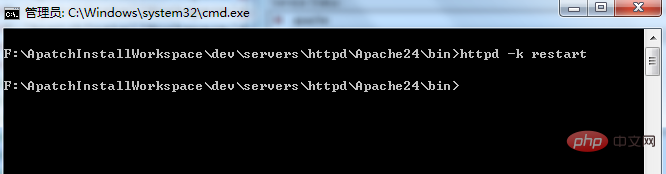 テキスト ファイル test.php を Apache24\htdocs ディレクトリに追加し、次のように入力します。このファイルの内容:
テキスト ファイル test.php を Apache24\htdocs ディレクトリに追加し、次のように入力します。このファイルの内容:
<?php phpinfo();
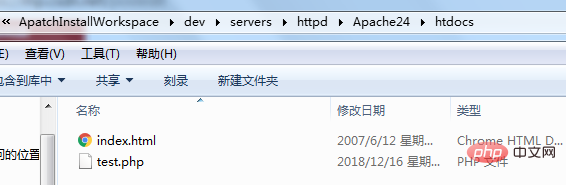 (注: Apache2.4 が正常に起動している必要があります)
(注: Apache2.4 が正常に起動している必要があります)
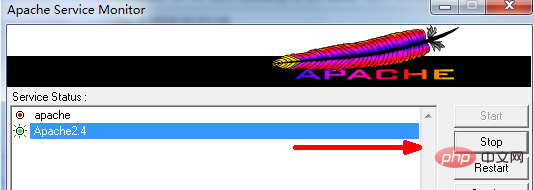
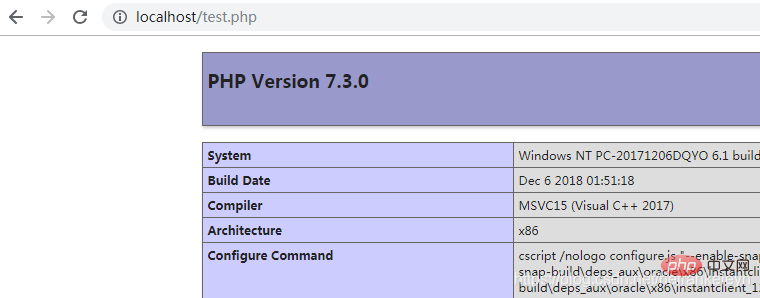
以上がwin7にphp mysqlをインストールして設定する方法の詳細内容です。詳細については、PHP 中国語 Web サイトの他の関連記事を参照してください。



